운기의 블로그
#3. 안드로이드 개발자 가이드 핵심주제, 사용자 인터페이스 본문
1. 포스팅 읽는 방법
본 내용은 다른 개발은 해봤지만, 안드로이드를 처음 배우는 사람들이 쉽게 이해할 수 있도록 안드로이드 개발자 가이드를 바탕으로 설명할 것입니다.
문서의 내용을 전부 다루지는 않을 것 입니다.
큰 흐름 속에서 중요한 항목을 위주로 설명 할 것이기 때문에, 개발자 가이드 문서를 켜 두시고, 포스팅 된 내용을 읽다가 궁금한 부분이 있으시면 검색해 보시면서 보는 것을 추천 드립니다.
2. 목차
핵심 주제
- 사용자 인터페이스
- 레이아웃
위의 목차들은 액티비티의 레이아웃은 어떻게 구성되어 있는지, 어떤 종류가 있는지에 대한 내용으로 이루어져 있습니다.
3. 본문
"사용자 인터페이스는 사용자가 볼 수 있고 상호작용 하는 모든 것"
사용자 인터페이스는 UI 라고 불립니다. 안드로이드에서 UI를 담당하는 컴포넌트는 앞에서도 계속해서 봐 왔던 액티비티입니다. 액티비티는 어떻게 UI의 역할을 할 수 있을까요?
1. 정적인 부분은 리소스에 있는 layout.xml
2. 동적인 부분은 액티비티에 있는 자바 코드
를 사용해 액티비티가 UI의 역할을 할 수 있게 됩니다.
다음으로 사용자 인터페이스는 어떻게 구성되어 있을까요?
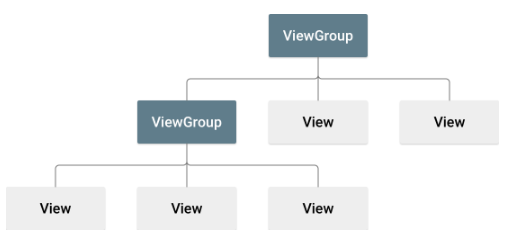
UI = ViewGroup객체 + View객체
View 객체는 안드로이드에서 자주 사용되는 TextView, Button, EditText와 같은 위젯을 말합니다.
ViewGroup 객체는 이런 View 객체를 배치하고 담고 있는 컨테이너 역할을 하고 있는 위젯( = 레이아웃 )입니다.
이번 포스팅에서는 ViewGroup에 대해 다루어 보도록 하겠습니다.
ViewGroup 객체, 즉 레이아웃에는 Linear, Relative, constraint, recycelrview 등이 있습니다.
그중에서도 ConstriantLayout과 RecyclerView에 대해서 좀 더 자세히 알아보도록 하겠습니다.
" Constraint Layout "
Constraint라는 사전적인 뜻은 시스템의 변수 혹은 매개변수가 물리적인 이유로 시스템의 요구 떄문에 그 변화 범위에 일정한 한계가 주어짐을 나타냅니다. 한 단어로 표현하자면 구속, 한계 라는 단어로 표현됩니다.
말 그대로 Constraint Layout을 사용하기 위해서는 아래 그림과 같이 제약사항을 둬야 합니다.

적어도 가로, 세로에 하나씩 chain을 연결하거나, 4방향 모두 연결해야 사용이 가능합니다.
( 처음 사용 할 때에는 많이 헷갈렸습니다... 글로는 어떻게 설명할 방법이 없네요 많이 사용해보는게 답인거 같습니다. )
" Constraint Layout 가장 큰 장점은 중첩 뷰 그룹이 없다 "
왜 Constraint Layout을 사용할까요?
기존에 사용하던 linear , Relative Layout의 보다 더 좋은 성능을 보여주기 때문입니다.
Linear Layout과 차이점을 먼저 보도록 하겠습니다.
Linear Layout안에 button 위젯을 양 옆으로 나란히 두고 싶다면 가장 큰 레이아웃안에 또 다른 Linear Layout을 선언해주고 위젯을 선언해 줘야 합니다. 이런 모양은 위에서 그림1. UI 계층도에서 본 것과 같이 뷰 그룹안에 뷰 그룹, 그리고 그 안에 뷰가 들어 있게 되는 것입니다.
하지만 Constraint Layout은 이러한 중첩된 뷰 계층을 없애고, 모든 뷰들이 같은 계층이 존재 할 수 있게 하기 때문에 더 좋은 성능을 보여주게 되는 것입니다.
그렇다면 Relative Layout과 다른 점은 무엇일까요?
사용방법은 사실 비슷하다고 볼 수 있습니다. 하지만 제공하는 기능이나, 사용방식이 더 유연하다는 차이점이 있다는데...
이것은 저도 더 찾아보고 추후해 변경하도록 하겠습니다.
( 아직 확실히 머릿속에 들어오지 않았습니다... )
" RecyclerView "
리사이클러뷰는 말 그대로 뷰를 재활용 한다는 뜻입니다. 처음 접해본 분들은 무슨 뜻인지 이해하시기 어려울것이기 때문에 왜 리사이클러 뷰가 나왔는지 천천히 알아보도록 하겠습니다.
리사이클러뷰는 리스트뷰 보다 진보하고 유연하다는 장점이 있습니다.
이 말이 무슨 말인지 알기 위해서는 리스트 뷰에 대해서 알아보도록 하겠습니다.
리스트뷰가 등장하게 된 이유는 연아의 햅틱과 같이 예전 모델에서는 펜으로 터치를 했기 때문에 작은 테이블로 보여줬습니다. 하지만 점차 핸드폰을 직접 손으로 터치하게 되면서 좀 더 큰 뷰를 보여줘야 됬고 그러한 이유로 작은 테이블에서 보다 큰 리스트로 바뀌면서 리스트뷰가 등장했습니다 (Do it 참조)
이런 리스트뷰는 안드로이드에서 선택위젯이라고 합니다.
선택위젯이란 "여러개의 아이템 중 하나를 선택 할 수 있는 위젯" 을 말합니다.
버튼, 텍스트뷰와 같은 위젯들처럼 입력된 data를 위젯에서 관리하는것이 아닌 Adapter를 만들어서 뷰에 보여질
data를 관리합니다.

이런 방법에는 한가지 문제점이 존재했습니다.

한 화면에 보여질 ListView안에 아이템( = view ) 는 총 4개입니다. 그런데 아이템의 갯수가 4개가 넘어갈 때, 안드로이드에서는 계속해서 Adapter 안에 있는 뷰를 반환해줘야 합니다.
이 과정에서 뷰를 생성해야하고, 데이터들을 바인딩하기 위해 findViewById를 뷰 생성마다 계속해서 호출하게 됩니다.
이러한 방식으로 인해 성능이 떨어지게 되고, 뷰를 계속해서 생성하다보니 메모리에 문제가 발생하게 됩니다.
위의 문제를 해결하고자 나온 방법이 ViewHolder라는 패턴입니다.
뷰홀더 패턴은 화면에 보여질 아이템의 수 만큼 "최초 1회 만 뷰를 메모리에 생성"하고 뷰를 재사용을 하는 방식입니다.
그래서 나온 새로운 선택위젯은 리사이클러뷰 입니다.
( 좀 더 엄밀히 말하면 리스트뷰에서도 뷰홀더 패턴을 사용할 수 있습니다 )
그렇다면 리사이클러뷰와 리스트뷰의 차이점은 무엇일까요?
"RecyclerView와 ListView의 차이점"
1. ViewHolder 패턴의 강제성, LayoutManager
- 리사이클러뷰를 사용하기 위해서는 꼭 뷰 홀더 패턴과 레이아웃 매니저를 사용해야 합니다.
2. 수평 스크롤 가능
- 리사이클러뷰와 리스트뷰 모두 수직( = 상하 )으로 스크롤을 할 수 있습니다. 하지만 리사이클러뷰는
수평으로도 스크롤이 가능합니다.
3. 삽입, 삭제, 이동과 같은 뷰 애니메이션이 가능
" RecyclerView 사용법 "

리사이클러뷰는 어뎁터에서 꼭 ViewHodler를 생성해줍니다.
생성방식은 어뎁터 클래스는 리사이클러뷰의 어뎁터를 확장하고 제너릭타입으로 리사이클러뷰의 뷰홀더를 사용합니다.
ex) public class CalendarRecyclerViewAdapter extends RecyclerView.Adapter<CalendarRecyclerViewAdapter.MyViewHodler>
이렇게 작성하면
- 뷰홀더를 생성하는 onCreateViewHolder
- 재활용되는 뷰에 데이터를 넣어주는 onBindViewHodler
- 반환되는 데이터갯수인 getItemCount
를 작성해 주시면 됩니다.
(실행 순서는 3 -> 1 -> 2)
그리고 리사이클러뷰에 사용될 Layout의 타입을 정해주는데 크게 2가지 방법이 있습니다.
LinearLayout 과 GridLayout 중 하나를 선택하시면 됩니다.

이렇게 작성된 리사이클러뷰는 위의 그림처럼 뷰 홀더에서 관리하는 뷰가 스크롤을 할때 위에서 사라졌던 뷰를 다시
재사용해서 새로 보여질 부분에 사용되어 성능을 개선해줍니다.
4. 마무리
이번 포스팅은 사용자인터페이스, UI에 대해 설명해봤습니다.
안드로이드에서 UI는 액티비티가 담당하고 있기에 액티비티가 UI를 어떤식으로 보여주는지, UI는 어떻게 구성되어있는지에 대한 흐름으로 진행했습니다.
그 중에서도 UI는 View 객체와, ViewGroup 객체로 이루어지는걸 소개했고,
이 중에서도 ViewGroup에서 중요한 ConstraintLayout과 RecyclerVIew에 대해 소개하는 글이 였습니다.
전체적인 내용을 다 다룰수는 없기 때문에 LinearLayout, RelativeLayout과 같은 뷰 그룹에 대한건 꼭 찾아보셧으면 좋겠습니다. 읽어주셔서 감사합니다.
5. 번외
findViewById에 관해서
listView를 설명하면서 ViewHolder가 없으면 findViewById를 통해 데이터바인딩을 계속해서 해줘야한다고 설명했습니다. 이때, 계속해서 findViewById를 호출하면 성능이 떨어진다고 했는데, 그 이유에 대해 설명드릴려고합니다.
findViewById는 말 그대로 xml에 작성된 위젯의 id 값을 찾아서 바인딩을 해주는 작업입니다.
이때 뷰 객체의 id를 찾을때는 문제가 되지 않지만, 뷰 그룹 객체( = 레이아웃 )의 id 값을 찾을 때 일치하지 않을 때 문제가 생깁니다 .
레이아웃안에 있는 모든 위젯까지 탐색을 하고나서야 해당되는 id값이 없다는걸로 판명하기 때문에 소요되는 시간이 늘어날수 있기 때문입니다. (요새는 별로 큰 차이가 없다고 합니다)
이러한 이유 때문에 중첩된 뷰그룹의 성능이 더 낮아, 뷰 그룹 계층이 없는 ConstraintLayout을 사용하는게 성능이 더 좋은 것입니다.
'안드로이드' 카테고리의 다른 글
| Singleton pattern 에 대해서 (0) | 2021.04.04 |
|---|---|
| ViewPager2 터치이벤트 분리하기 ( 터치 / 스와이프 ) / 뷰페이저2 클릭시 툴바 사라지게 하기 (0) | 2021.01.31 |
| #2. 안드로이드 개발자 가이드 핵심주제, 액티비티 (0) | 2020.07.04 |
| #1. 안드로이드 개발자 가이드 앱 기초 (0) | 2020.06.17 |
| 자바로 keyHash 구하는 소스 (0) | 2020.05.14 |




